Informácie o tom, ako zabrániť oneskoreniu hier, môžu byť užitočné nielen pre majiteľa starého počítača.
Niekedy sa takéto lagy vyskytujú aj medzi používateľmi výkonných počítačov, ktorí prevádzkujú hry vyžadujúce ešte vyšší výkon, alebo jednoducho nesprávne nastavia nastavenia.
Hlavné príčiny problému
Pri spúšťaní hry na akomkoľvek operačnom systéme chcete, aby fungovala normálne a nezamrzla v najhoršom možnom čase – rušila obraz, zvuk alebo celú hrateľnosť. Niekedy je problém dočasný a po určitom čase môžete hrať znova.
Často sa však stáva, že z hry už nemáte žiadnu radosť - práve kvôli takýmto oneskoreniam, ktoré môžu byť spôsobené:
- Zastaraný počítač;
- Plná systémová pamäť;
- Nesprávne nastavenia grafiky hry.
Nemali by ste však očakávať, že všetky hry budú bežať na aktualizovanom počítači. Na druhej strane, náklady na úplnú výmenu môžu byť príliš vysoké.
Uvoľnenie plnej pamäte alebo disku
Sú situácie, kedy nie je ťažké, aby hra nezaostávala. Niekedy všetko, čo musíte urobiť, je uvoľniť plnú pamäť operačný systém, zaneprázdnený veľké množstvo procesy.
Mali by ste tiež pravidelne čistiť register, kontrolovať priestor na systémovom disku (zvyčajne nazývaný C:, mal by obsahovať aspoň 15–20 % z celkového objemu alebo viac ako 10 GB).
Do počítača by ste nemali inštalovať nepotrebné programy, teda tie, ktoré nie sú potrebné na neustále používanie a väčšina potrebných by mala byť umiestnená na prídavný disk.
Mimochodom, antivírusový program tiež pomáha vyčistiť pamäť od nepotrebných procesov, z ktorých niektoré sú spustené malvér– vírusy.
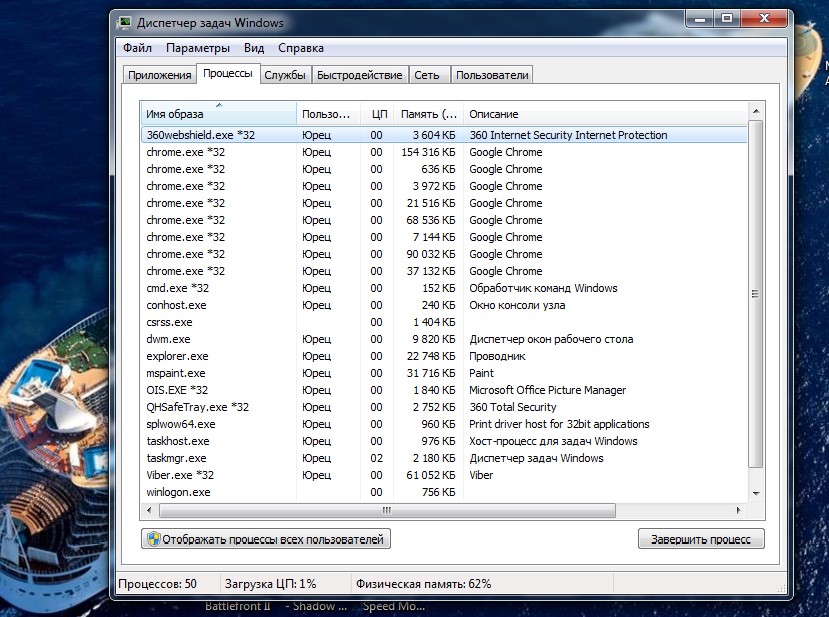
Zníženie nastavení grafiky
Hra sa spomalí alebo zaostáva aj pri vysokých nastaveniach grafiky v hre. Môžete sa toho zbaviť jednoduchou zmenou niektorých charakteristík. Napríklad pre priemerný počítač bude stačiť veľkosť obrazovky 1280 x 768 a priemerné nastavenia grafiky pre všetky ostatné indikátory.
V tomto prípade nemusí byť obraz taký realistický, ale oneskorenia zmiznú. Alebo aspoň znížiť.
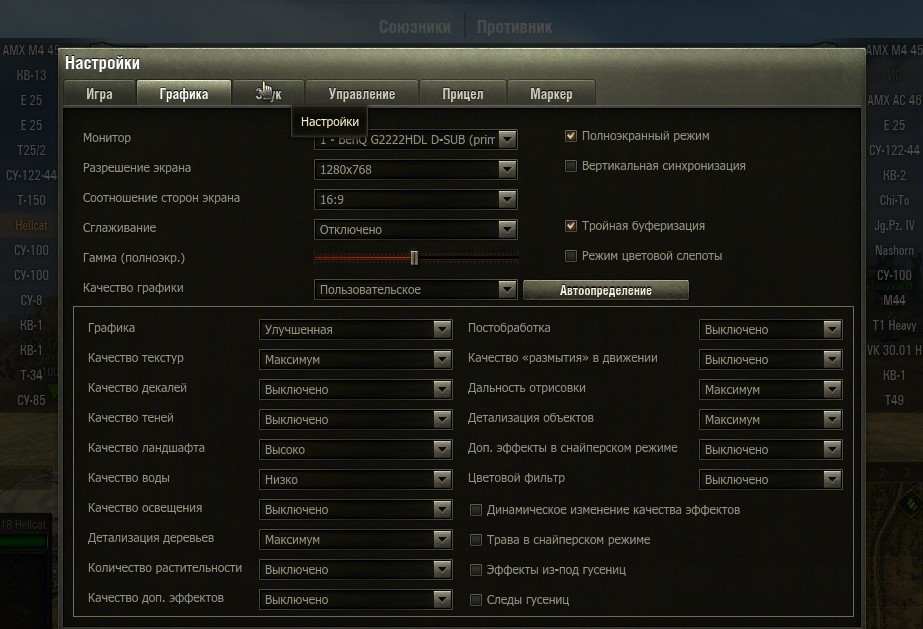
Nastavenia grafiky vo WoT pre priemerný počítač
Nesúhlasím s tým, že problém vyriešili zelení. Presnejšie, rozhodli, ale nie všetko. V mojej kombinácii Intel HD 4000 a GeForce GT 650M 2GB sa mi to podarilo spustiť v diskrétnom režime len v jedinom prípade. a sám som nechápal, ako sa to stalo. Jediný raz, čo sa mi podarilo hru spustiť, bolo, že na FillHD (1920x1080) a vysokých nastaveniach bolo FPS okolo 45-55 (na 60 stúplo len pri pohľade na podlahu alebo oblohu), ale táto možnosť mi vyhovovala a bola celkom hrateľné. Nie dokonalé, ale hrateľné.
Potom som si však ľahol, ráno vstal, robil som všetko rovnako, ale nič. Teraz pri minimálnych nastaveniach, s rozlíšením 1360 x 768 (Sami chápete, ako toto rozlíšenie vyzerá, keď je natívne pre obrazovku 1920 x 1080) FPS je od 30 do 40, nie je to tak.
Zapnem ho nasledovne: Vypni Geforce kartu, klikni na play. Okno so socialclubom sa začína načítavať. Takže v tejto fáze stačí znova zapnúť GeForce, inak sa zobrazí chyba a spoločenský klub ma požiada, aby som stlačil „opakovať“. Ak stlačíte replay a GeForce stále nie je zapnutá, chyba sa opakuje.
Ukazuje sa teda, že sociálny klub sa nespustí, keď je GeForce zapnutá (a je potrebné vstúpiť do GTA po kliknutí na „play“ na Steame) a hra sa nespustí, ak je GeForce zakázaná (Otázka je prečo , ak stále beží na platforme Intel? Aký je rozdiel, ak moja posteľ sedí na stoličke?)
Existuje predpoklad, že keď sa mi to konečne podarilo, spustil som GeForce veľmi rýchlo. To znamená, že som klikol hrať na Steame a okamžite som spustil GeForce, predtým ako sa objavilo okno sociálneho klubu, a keď už vyšlo, vyšlo to z Geforce, pretože proces bežal a nebolo úniku. V nastaveniach NVidia sú hra a spúšťač nastavené tak, aby bežali na „vysoko výkonnom procesore“.
GeForce Experience sa správa čudne, tomuto programu nechcem dôverovať.
Teraz mám všetko minimum okrem tieňov a odleskov (sú vysoké, nemá to vplyv na FPS, ako ukázala prax), s rozlíšením 1360x768. Skúsenosti mi hovoria, že hra nie je optimalizovaná a musím urobiť nasledovné: - nastaviť tiene aj odrazy na minimum a zvýšiť rozlíšenie na 1600x900 (zatiaľ čo pôvodné je 1920x1080). Výsledkom je, že po optimalizácii prostredníctvom skúseností je FPS o 10 snímok nižšie, ako bolo manuálne. Tomuto programu veru nie je ani po BF4. Hovorí mi, že by som mal spustiť hru v rozlíšení 1360 x 768 s VEĽMI minimálnymi nastaveniami a tiež nastaviť rozlíšenie v hre (Kto hral bitku, vie, čo to je, meria sa to v percentách) nie na 100, ale na 75 %. Toto sú závery skúseností. V praxi vo Full HD (1920x1080) hra je zapnutá Pri vysokom ultra nastavení dostanem 50-70 FPS.
Z toho usudzujem, že bez ohľadu na to, aká slabá sa môže zdať moja karta na základe súzvuku „650GT M“, GTA 5 nemôže byť náročnejšie na systém ako štvrtá bitka. A predsa sa mi to raz podarilo spustiť tak, že všetko fungovalo a ťahalo... A vtedy som si už myslel, že možno spúšťam z gifora, ale neťahal. Ale nie. Nie som pripravený s tým súhlasiť.
Okrem všetkého ostatného mám počítač dinosaura. Má už 8 rokov a jediná vec, ktorá je v nej o niečo mladšia, je grafická karta, má asi 5 rokov (Radeon HD 6850, myslím, ale určite 6. séria). Je na GIG. Počítač je skrátka niekoľkonásobne slabší ako notebook na základe výsledkov mnohých hier od vydania Far Cry 3, no GTA na ňom beží pri vysokých nastaveniach s FPS 40-50, hoci rozlíšenie je o niečo nižšie ako na notebooku, samozrejme - 1280 x 1024. Ale predsa. Aj keď na takom loggere...
Ak tvoj počítačové hry začať pracovať pomalšie, produkovať príliš málo snímok za sekundu a tiež pravidelne zamrznúť počas hry, potom môže problém spočívať nielen vo vašej grafickej karte, ale aj v nastaveniach procesora, možnostiach samotnej hry. Prečítajte si, v čom môže byť problém a postupujte krok za krokom podľa všetkých krokov na prevenciu.
Ako zabrániť oneskoreniu hier - nastavenie grafickej karty
Mnoho ľudí vopred vie, ktorá grafická karta je nainštalovaná v ich počítači alebo notebooku, ale ak netušíte, ktorý grafický adaptér je váš, postupujte takto:
- Prejdite na ovládací panel pomocou spustenia v prieskumníkovi počítača.
- V ovládacom paneli nájdite malý panel vyhľadávania vpravo hore. Napíšte doň slovo „System“, ak sa vyhľadávanie komponentov nespustí automaticky, stlačte Enter.
Vo výsledkoch vyhľadávania vyhľadajte zelenú kartu „Systém“ s modrou ikonou počítača. Pokračujte kliknutím naň.

- Pred vami sa otvorí okno so systémovými parametrami, ktoré budete potrebovať neskôr, takže sa s jeho zatvorením neponáhľajte. Zatiaľ venujte pozornosť malému zoznamu na ľavej strane obrazovky, kliknite na riadok „Správca zariadení“.

- Zo zoznamu vyberte stĺpec „Video adaptéry“.
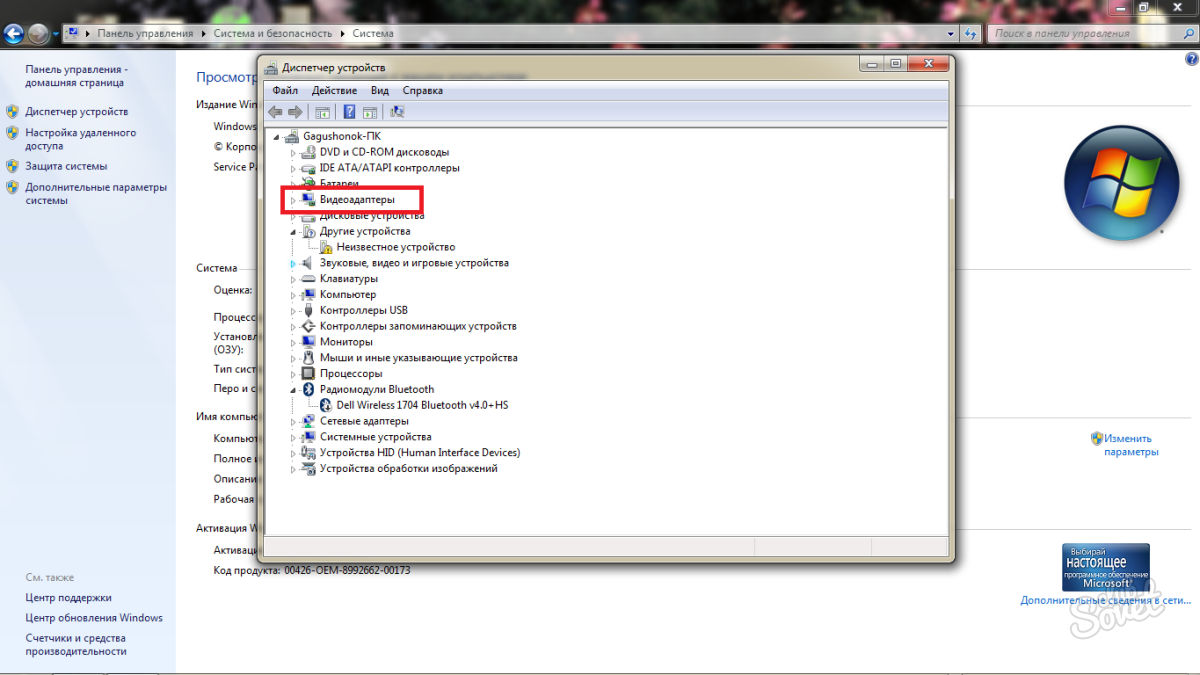
Všetky grafické karty, ktoré máte v počítači alebo notebooku, sa otvoria pred vami. Grafické karty sú rozdelené do dvoch typov:
- integrovaný;
- diskrétne.
Prvá skupina sa štandardne dodáva so všetkými procesormi a druhú skupinu vyvíjajú dvaja výrobcovia: Nvidia a Amd. Na tejto snímke obrazovky môžete vidieť, že notebook je integrovaný Grafická karta Intel HD Graphics 5500 a NVIDIA GeForce 920 mil. Integrovaný grafický adaptér je vždy príliš slabý na to, aby ste s ním mohli hrať nové hry alebo hry so strednými grafickými nastaveniami. Diskrétna karta zvláda svoje úlohy celkom dobre. Ak máte aj oba adaptéry, môžete pristúpiť k nastaveniu samostatnej grafickej karty. Ak vidíte iba jeden, preskočte ďalší krok.
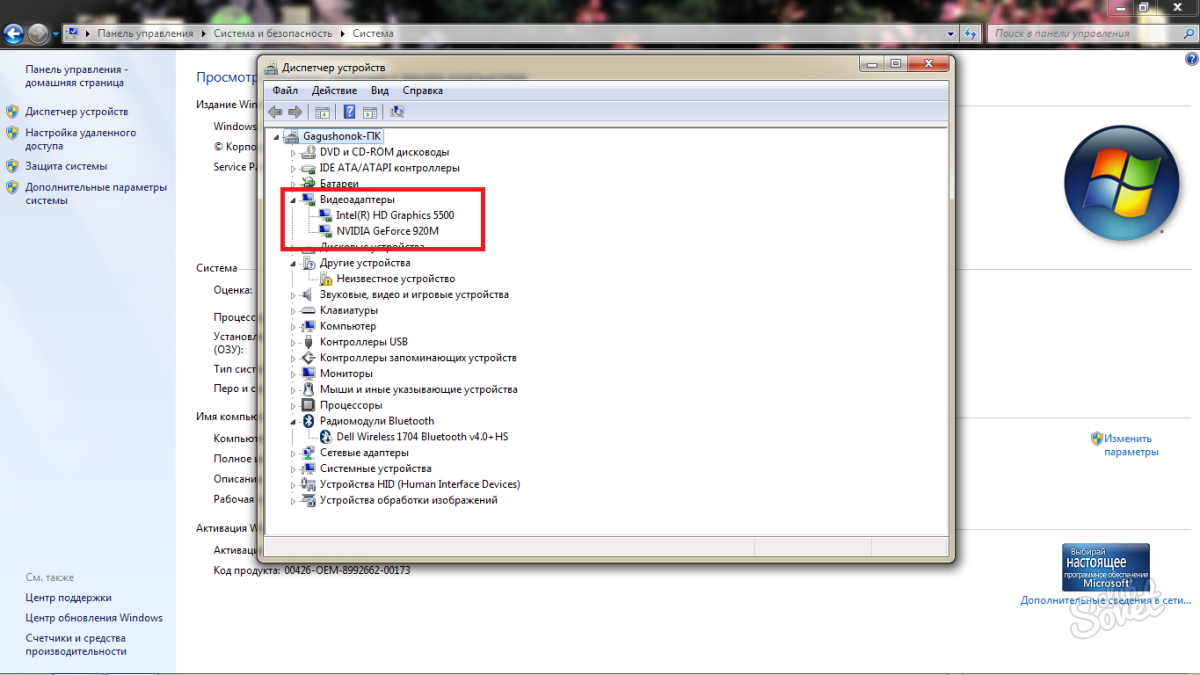
Nastavenie karty Nvidia na hranie hier
Pomocou tohto princípu môžete ľahko nakonfigurovať grafické karty od spoločnosti Amd, pretože zostáva rovnaká.
- Najprv musíte aktualizovať všetky ovládače grafickej karty. Prejdite na oficiálnu webovú stránku vývojára a ručne zadajte číslo svojej karty, ktoré ste práve videli v správcovi úloh. Po zadaní kliknite na „hľadať“. Na obrazovke sa zobrazia všetky ovládače, ktoré ste si vôbec nestiahli alebo ste ich neaktualizovali včas. Nainštalujte všetky požadované komponenty.
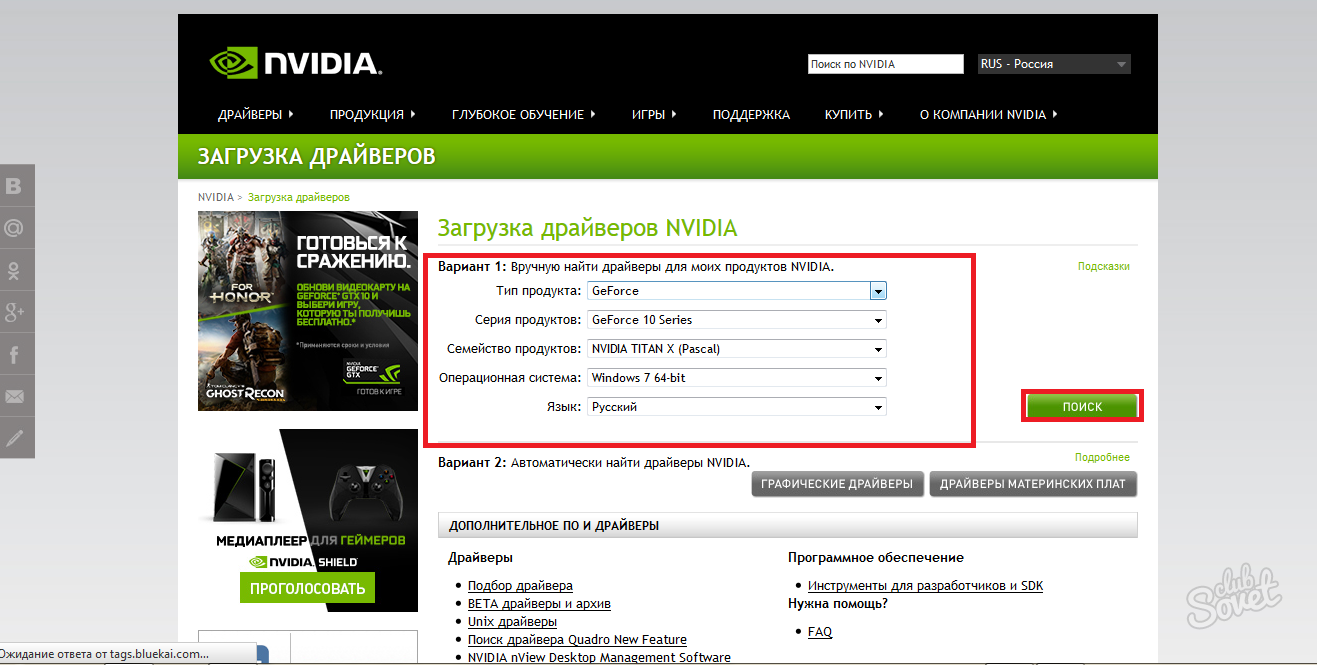
- Teraz otvorte panel počítača a nájdite tam ikonu Nvidia, je vždy zelená.

- Kliknite naň kliknite pravým tlačidlom myši myšou a z rozbaľovacieho zoznamu vyberte riadok „Otvoriť ovládací panel NVIDIA“.
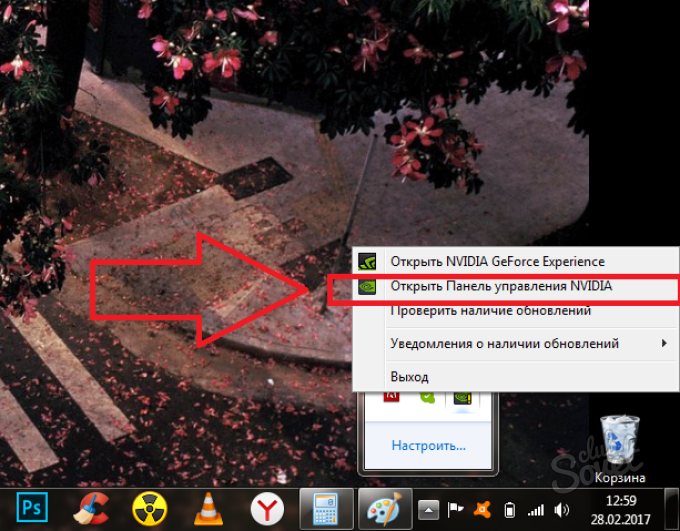
- Kliknite na prvú časť „Upraviť nastavenia obrázka s ukážkou“. Tu môžete uprednostniť kvalitu a produktivitu. Keďže s druhým máte problém, nastavte tieto parametre ručne v smere výkonu. Ak to chcete urobiť, kliknite na tretiu položku „ Vlastné nastavenia s dôrazom na...”
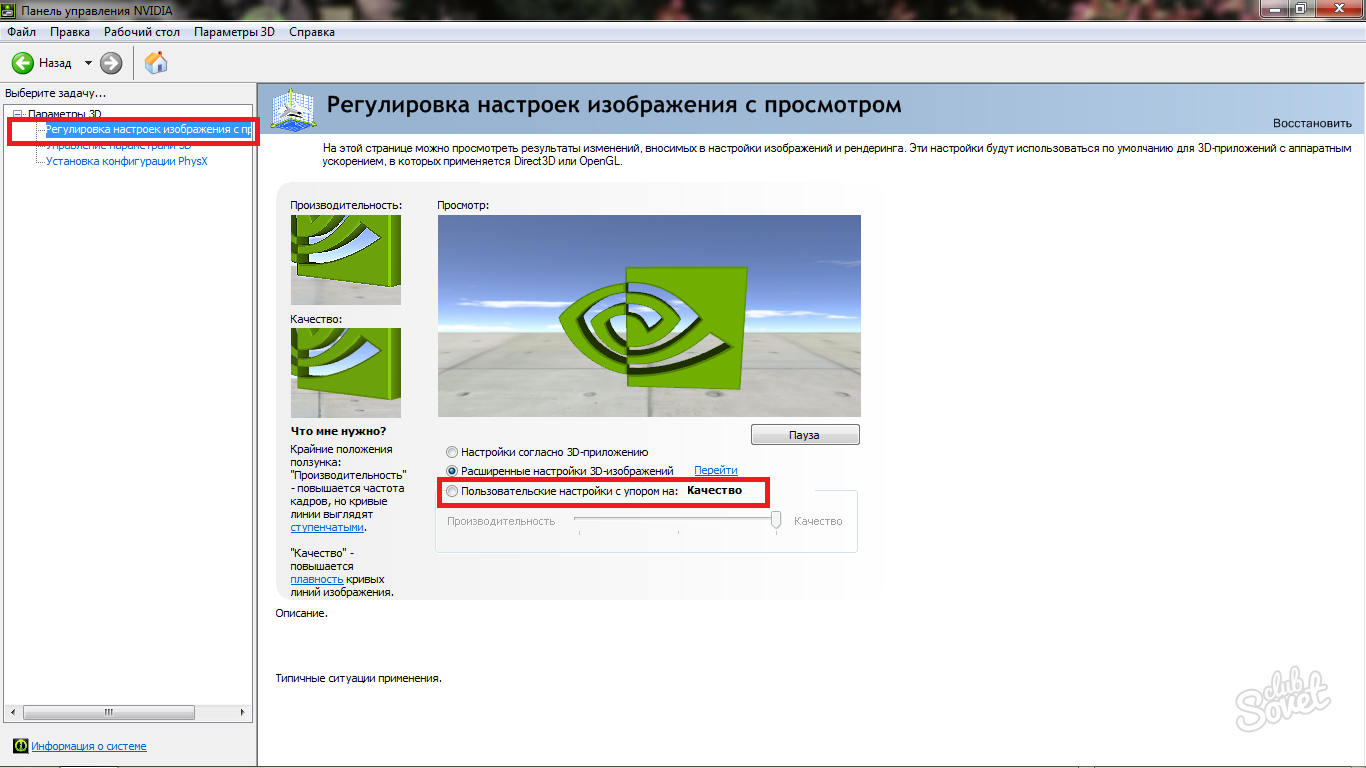
- Nastavte posúvač na „Balance“. Majte však na pamäti, že pri výraznom oneskorení a snímkach za sekundu pod 15 je lepšie posunúť posúvač úplne doľava. Výkon hry sa teda zvýši, ale kvalita vykreslenia textúr a postáv sa zhorší. Nezabudnite kliknúť na tlačidlo „Použiť“.

- Teraz prejdite do druhej časti „Spravovať nastavenia 3D“. Prejdite na kartu „Globálne nastavenia“.
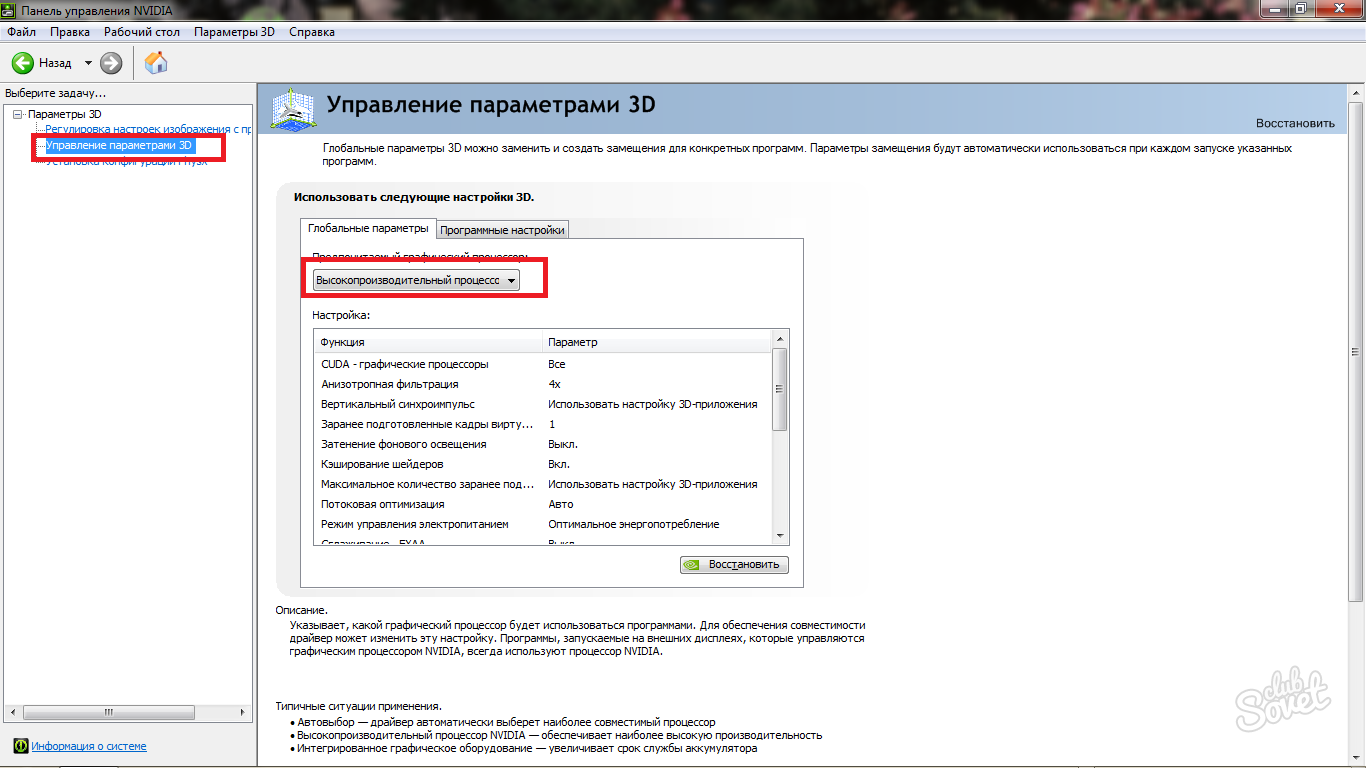
- Kliknite na riadok "Preferovaný GPU". Uistite sa, že máte vybranú samostatnú grafickú kartu, teda „Nvidia High-Performance Processor“. Ak si nie ste istí kvalitou svojej karty, napríklad ak máte sériu GeForce 300, 400 a 500, nastavte „Automatický výber“, potom sa ovládače grafického adaptéra sami rozhodnú, kedy je najlepšie pripojiť sa proces.

- V poslednej časti „Inštalácia konfigurácie PhysX“ nastavte ovládače na automatický výber. Teraz je vaša grafická karta nakonfigurovaná na prácu s hrami, môžete bezpečne prejsť na ďalší krok.
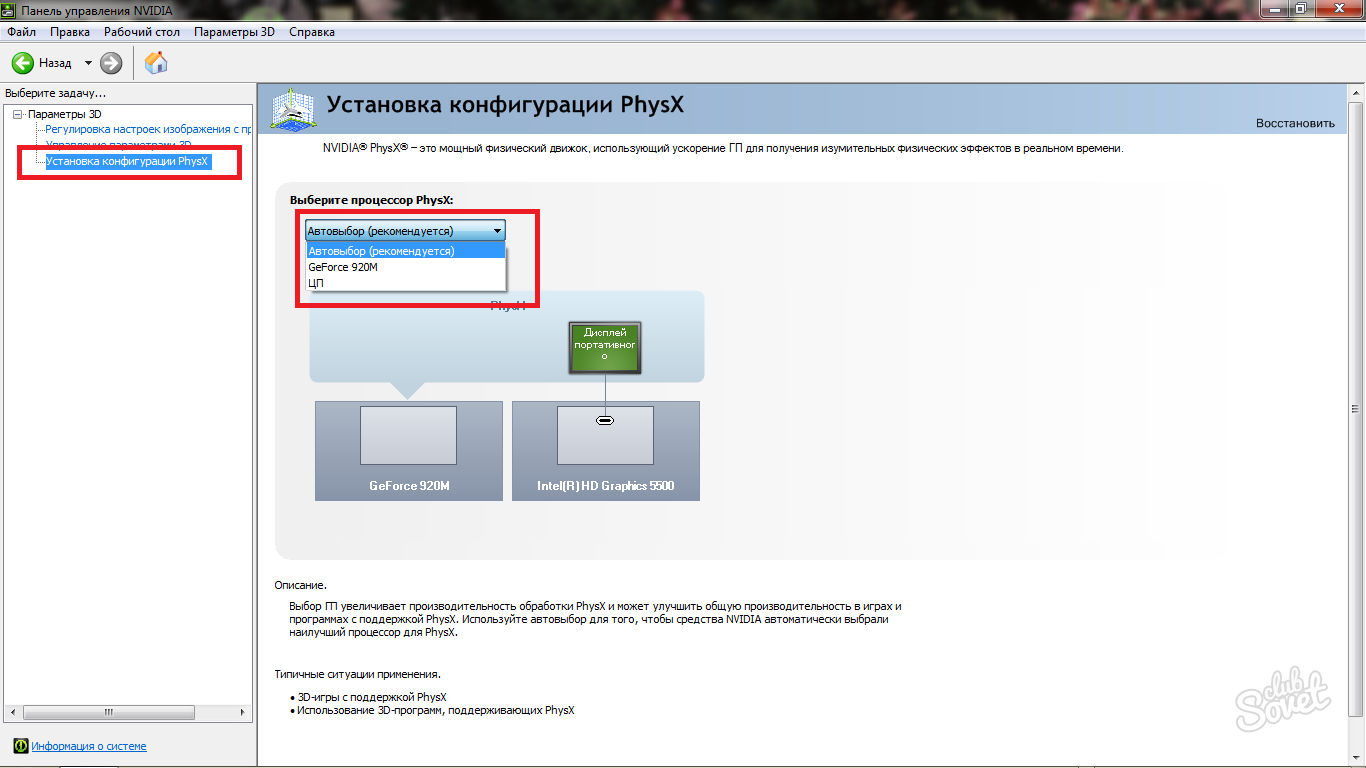
Ako zabrániť zaostávaniu hier - úprava parametrov hry
- V prvom rade si to zisti Požiadavky na systém svoju hru na internete alebo na krabici zakúpenej edície. Teraz, keď poznáte svoju grafickú kartu, prejdite späť do časti „Systém“ prostredníctvom ovládacieho panela.
Zobrazia sa vám parametre vášho procesora a RAM. Ak sa toto zhoduje aspoň minimálne požiadavky hru, skúste ju prebudovať z internej ponuky.
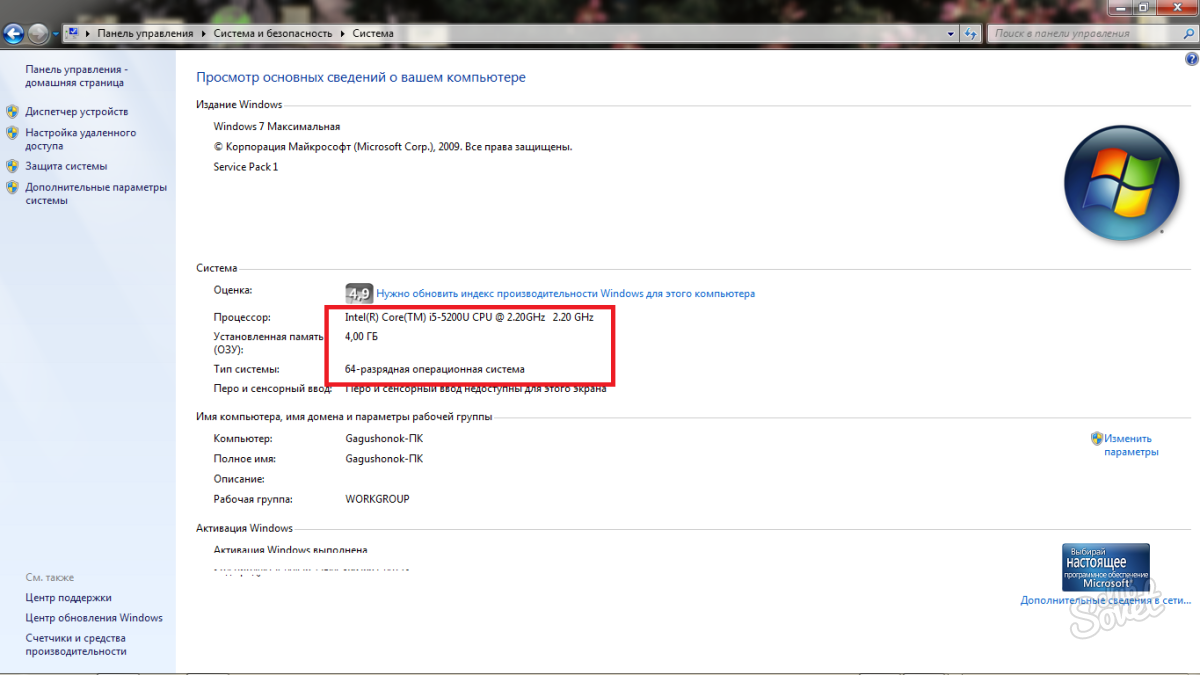
- Prejdite na svoju hru, ktorá produkuje príliš málo snímok za sekundu, kliknite na nastavenia. Každá hra má položku „Kvalita grafiky“, nastavte ju na „Nízka“ a tiež zakážte trojité ukladanie do vyrovnávacej pamäte, ak existuje.
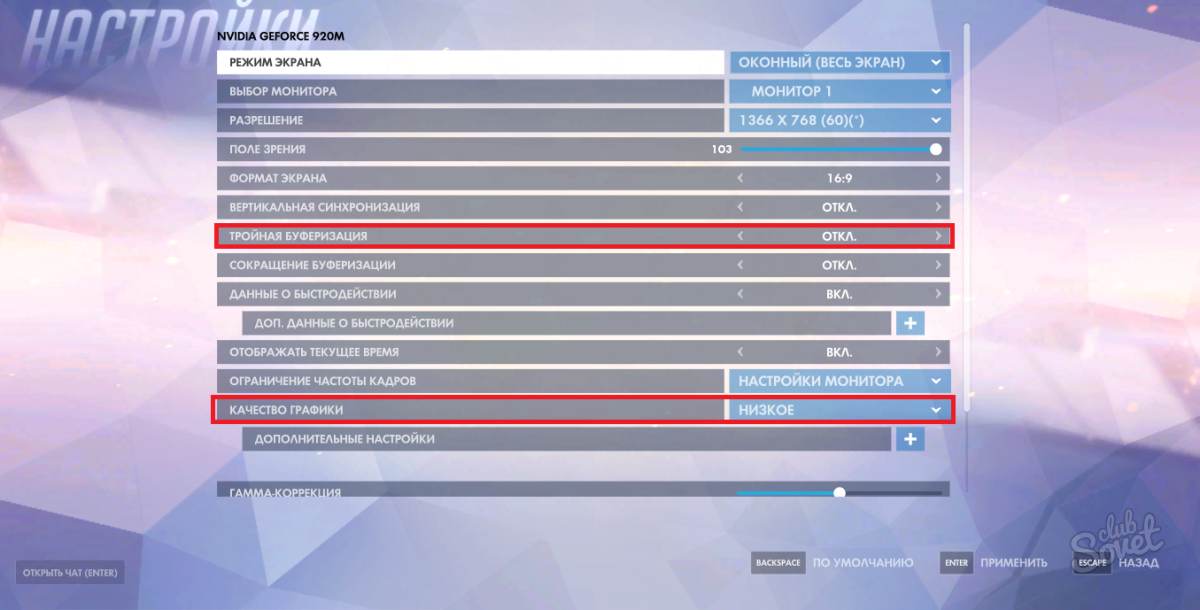
- IN dodatočné nastavenia grafiku, musíte zakázať všetky procesy vyžadujúce zvýšený výkon, medzi ktoré patria: kreslenie tieňov, detailovanie vody, svetiel, hmly, filtrovanie textúr, detailovanie všetkých parametrov postavy a ďalšie videáúčinky. Toto všetko vypnite alebo nastavte nízke hodnoty.

- Uložte hodnoty a ukončite nastavenia, vaše fps by sa mali zvýšiť a oneskorenia by sa mali zastaviť.
- Ak tento bod nepomôže, pozrite sa, koľko pamäte RAM hra skutočne vyžaduje. Prejdite na ovládací panel a do vyhľadávacieho panela zadajte „Dispečer“. Nájdite v zozname riadok „Zobraziť spustené procesy v správcovi úloh“ a kliknite naň.
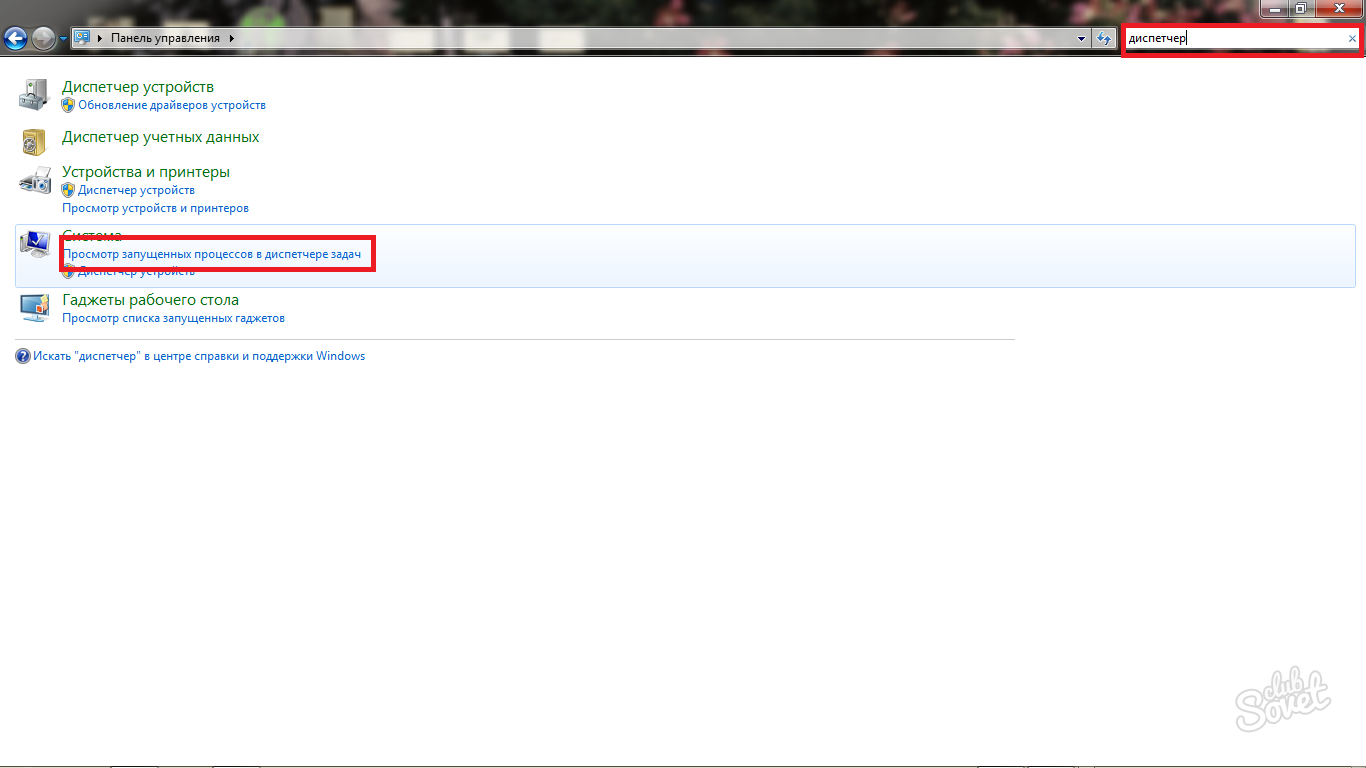
- Prejdite na kartu "Procesy".

- Teraz v stĺpci naľavo nájdite názov svojej hry a napravo uvidíte, koľko pamäte zaberá. Ak je toto takmer všetko vaše RAM, potom musíte vážne premýšľať o kúpe nových slotov RAM.

Okrem toho môže byť príčinou oneskorení nerovnomerné zaťaženie procesora. Ak chcete zistiť, ako to opraviť, prečítajte si tento článok: .
Nezabudnite rýchlo zmeniť komponenty počítača a aktualizovať ovládače.
